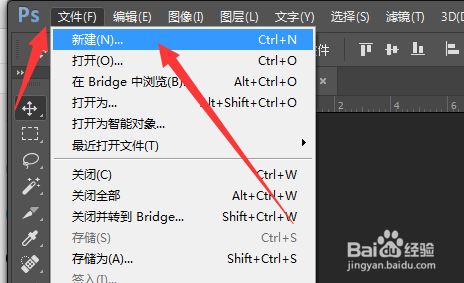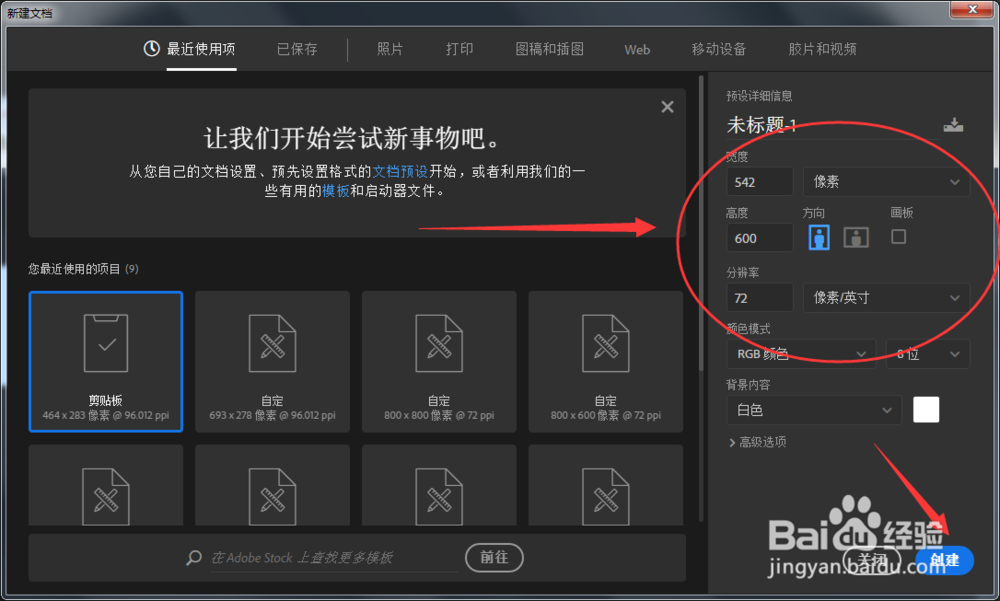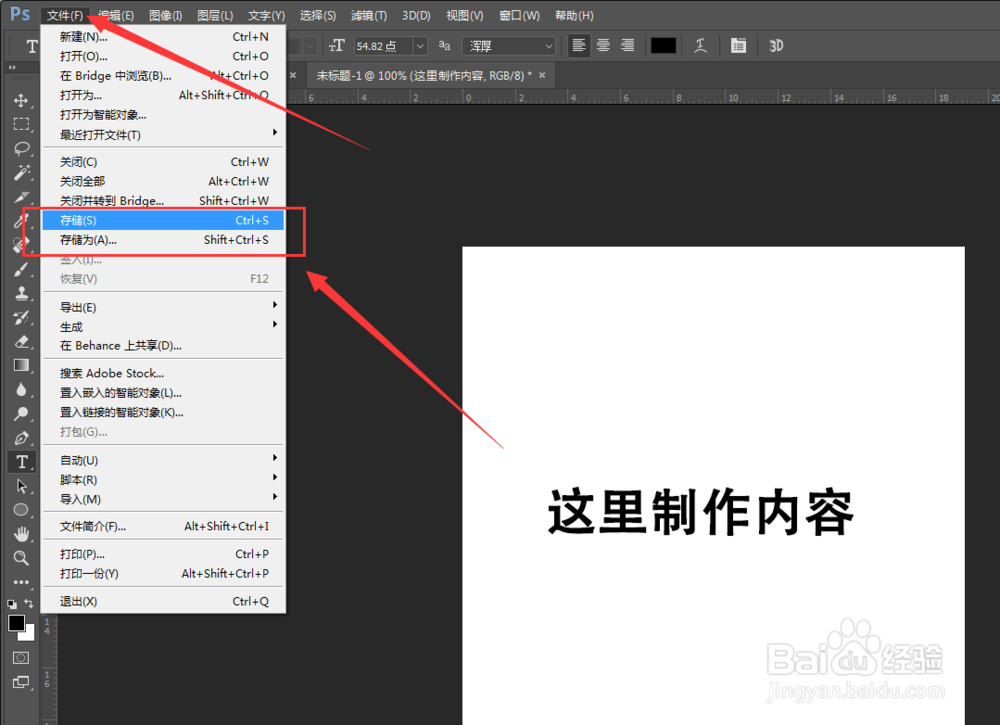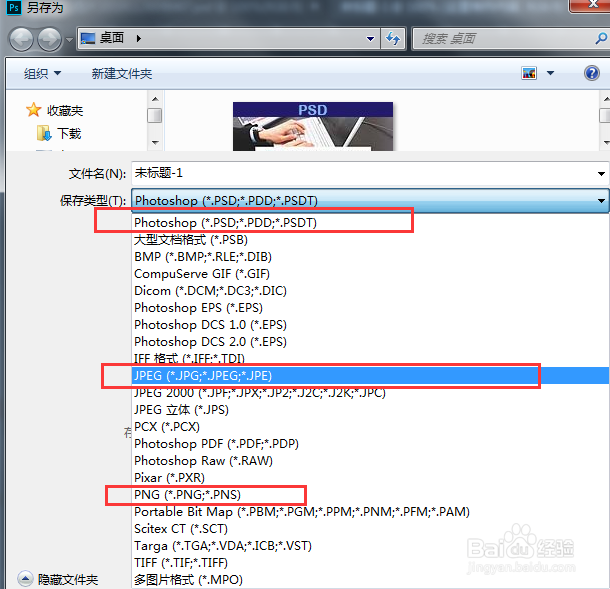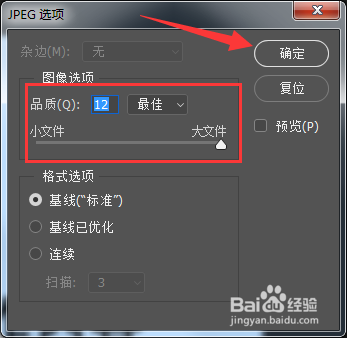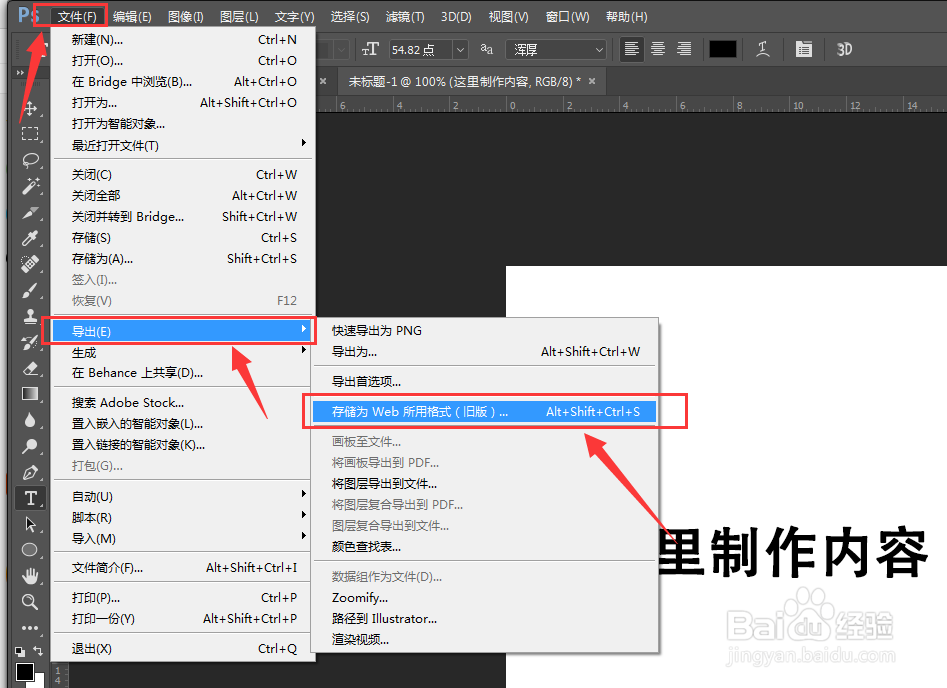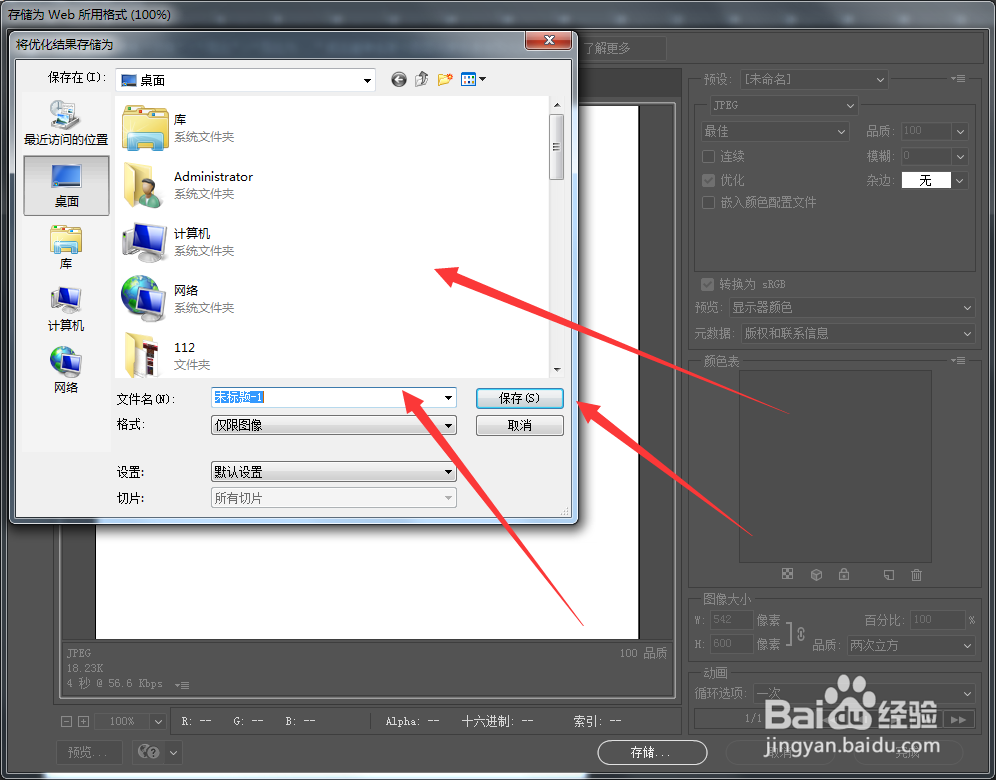用photoshop(ps)做完图片怎么保存
1、打开电脑上的PS软件,点击左上角【文件】-【新建】,如下图所示:
2、在弹出的画布界面,输入你要设置的尺寸及分辨率,点击【创建】,如下图所示:
3、创建一个新画布后,制作你想要制作的内容,制作完成后后,点击左上方【文件】-然后点击下拉框粝简肯惧内的【存储(快捷键ctrl+s)】或者【存储为(快捷键shift+ctrl+s)】,如下图所示:
4、点击后,在存储界面,选择要保存的文件类型,一般做图的源文件可以选择PSD格式,图片可以选择JPEG格式,透明图可以选择PNG格式,如下图所示:
5、这边保存JPEG图片格式做示例,保存JPEG格式后,会弹出的保存窗口中,调整你所需图片的大小,品质越大,图片越清晰,最后点击确定,如下图所示:
6、如果需要将图片保存为web格式,也可以点击【文件】-【导出】-【存储为web所用格式】,也可以直接使用快捷键alt+shift+ctri+s,如下图所示:
7、弹出保存框后选择你想要保存的格式,一般保存JPEG或者PNG格式, 动画可以保存GIF格式,最后点击储存,如下图所示:
8、点击储存后,选择你要保存文件的文件夹,填写要保存的文件名称,然后点击保存就可以了,如下图所示:
声明:本网站引用、摘录或转载内容仅供网站访问者交流或参考,不代表本站立场,如存在版权或非法内容,请联系站长删除,联系邮箱:site.kefu@qq.com。
阅读量:63
阅读量:73
阅读量:94
阅读量:52
阅读量:88